iPhone手机短信如何备份?苹果手机短信备份教程
- 时间:2017-04-28 10:34
- 来源:下载吧
- 编辑:linyanhong
iPhone手机短信如何备份?苹果手机短信备份教程。前段时间有个同事问我怎么将苹果手机短信导出到电脑上保存,说是想把手机中的短信删除,但是里面有一些重要的信息需要保存。其实随着手机中的短信越来越多,占用的内存也越来越大,因此很多人就想到要备份手机短信内容了,那么iPhone手机短信如何备份呢?一起来看看下面的介绍吧!
iPhone手机短信如何备份?
也许小伙伴们都知道借助iTunes或者iCloud的话可以备份苹果手机中的数据,但是这两种都是属于整机备份,后续如果想要查看备份中的短信数据还是比较繁琐。小编今天给大家推荐一个可以单独备份iPhone短信的方法,可以直接将苹果手机中的短信导出到电脑上查看保存,而且不会影响手机中的其他数据状态。
下面小编就借助开心手机恢复大师(官网:http://www.kxbox.com/)这个专业的苹果手机数据备份恢复软件,给大家详细演示一下如何备份iPhone 手机短信吧,具体方法如下:
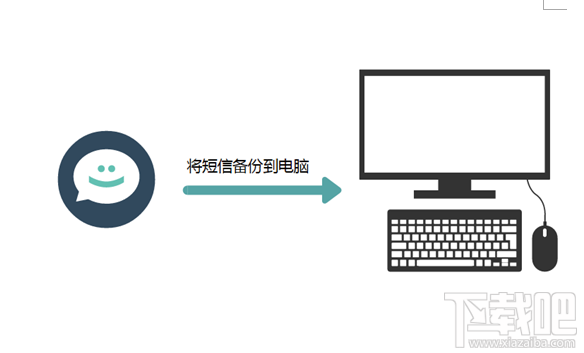
第一步:下载开心手机恢复大师软件新版,然后将你的苹果手机连接到电脑上,下载完后直接运行软件,当界面显示设备已连接成功的时候,我们就可以在跳出来的首页界面上点击“开始”按钮继续正式的恢复操作了;
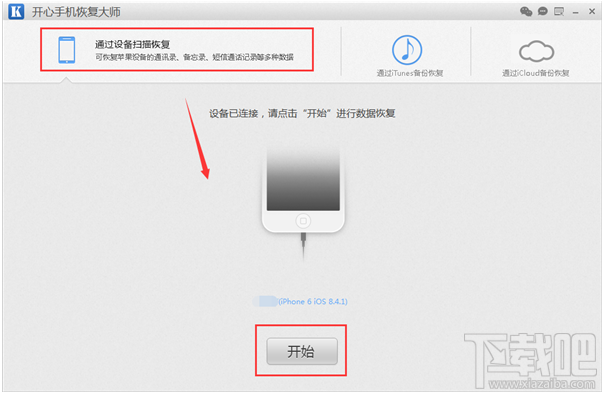
第二步: 然后开心手机恢复大师就会跳转到数据项图标预览界面了,今天我们是要备份苹果手机的短信内容,所以点击“短信”对应的图标,或者点击“短信附件”进入到扫描模式,软件就会对你手机里的短信等相关的数据进行扫描,需要稍微等待3到5分钟。
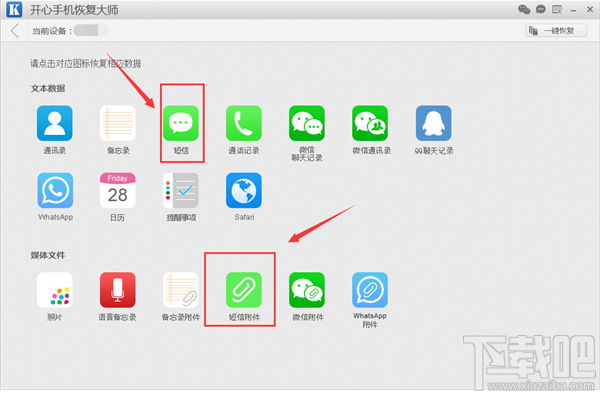
第三步:等待扫描完成,就可以预览到短信列表内容了,其中橙色为已删除的短信数据,黑色为未删除的短信数据,当短信内容太多的时候,也可以在右上角的搜索框中里输入关键词搜索查;
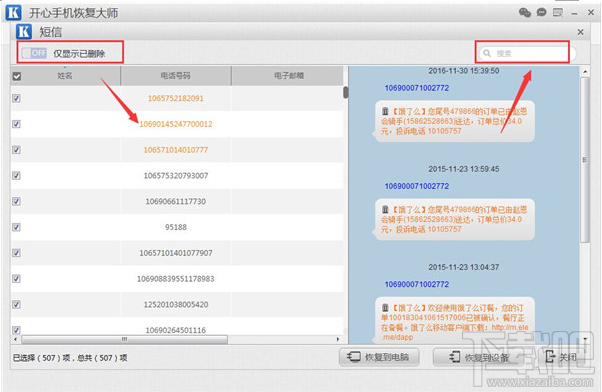
第四步:最后在选定你需要备份的短信内容之后(也可直接全选),点击右下角的“恢复到电脑”,就可以把这些短信内容导出到电脑上形成一个备份文件了,之后有需要再去相应的文件夹查看即可。
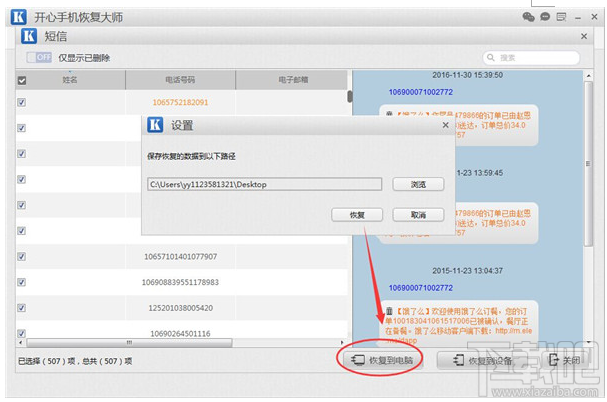
开心手机恢复大师作为一款专业的苹果数据备份和恢复软件,只需几分钟,几个简单的操作步骤就可以将苹果手机短信备份到电脑上保存和查看了,需要的伙伴可以先下载试用的。当然除了备份iPhone手机短信之外,开心手机恢复大师的另一功能就是可以恢复误删的苹果手机短信,操作也是十分简单的,有需要的可以自行尝试恢复。
- iPhone 11打开悬浮球的操作方法
- iPhone 11切换控制语音声音的方法步骤
- iPhone 11开启轻点唤醒功能的方法步骤
- iPhone开启日历周数显示的方法步骤
- iPhone如何自定义振动方式?iPhone自定义振动方式教程
- 新iPhone提示已创建太多个Apple ID怎么办?
- iPhone SE2可以升级iOS13.4.1吗?新款iPhone SE升级iOS13.4.1方法
- iPhon11游戏掉帧怎么解决?iPhone游戏掉帧解决方法
- iPhone SE2 64G够用吗?2020款iPhone SE买64G还是128G
- iOS13杀后台怎么解决?iPhone清理运存解决杀后台方法
- iPhone在哪添加津京冀一卡通/深圳通?
- iPhone上内容怎么快速复制粘贴到iPad上?
最近更新
-
 淘宝怎么用微信支付
淘宝怎么用微信支付
淘宝微信支付怎么开通?9月5日淘宝公示与微信
- 2 手机上怎么查法定退休时间 09-13
- 3 怎么查自己的法定退休年龄 09-13
- 4 小红书宠物小伙伴怎么挖宝 09-04
- 5 小红书AI宠物怎么养 09-04
- 6 网易云音乐补偿7天会员怎么领 08-21
人气排行
-
 苹果iCloud连接超时/验证失败解决方法
苹果iCloud连接超时/验证失败解决方法
你的iPhone遇到过“Cloud提升验证超时”或者“Cloud无法连接”的
-
 苹果6s/6s Plus怎么设置铃声 iPhone6s/iPhone6s Plus设置自定义铃声
苹果6s/6s Plus怎么设置铃声 iPhone6s/iPhone6s Plus设置自定义铃声
苹果iPhone6s、iPhone6sPlus无需多言也自然是一款遍布街头巷尾的
-
 苹果iPhone、iPad或 iPod touch锁屏密码忘了可以自行解决 苹果密码忘了怎么恢复出厂设置(亲测有效)
苹果iPhone、iPad或 iPod touch锁屏密码忘了可以自行解决 苹果密码忘了怎么恢复出厂设置(亲测有效)
苹果锁屏密码对于苹果用户来说是很重要,因为苹果指纹也并不是时
-
 苹果iPhone手机提示未受信任的企业级开发者解决办法
苹果iPhone手机提示未受信任的企业级开发者解决办法
iOS9大家升级的应该也差不多了,但是国内用户爱用的海马、爱思、
-
 苹果手机iphone如何删除icloud云备份
苹果手机iphone如何删除icloud云备份
现在经常怕手机丢了找不到手机的重要数据。所以现在很多人都选择
-
 iPhone7设置自定义铃声方法 iPhone7设置自定义铃声教程
iPhone7设置自定义铃声方法 iPhone7设置自定义铃声教程
小编带来iPhone7设置自定义铃声方法,iPhone7设置自定义铃声教程
-
 苹果官网抢购iPhone7和iphone7 Plus攻略教程(中国、香港)
苹果官网抢购iPhone7和iphone7 Plus攻略教程(中国、香港)
iPhone6s你用了多久了?iPhone7又要出来了。对于新的iphone你有什
-
 iphone6s无法从app store更新/下载软件提示需要验证怎么办 苹果手机无法更新/下载app解决方法
iphone6s无法从app store更新/下载软件提示需要验证怎么办 苹果手机无法更新/下载app解决方法
最近很多朋友问下载吧小编为什么我的苹果手机更新/下载不了appst
-
 苹果iPhone6S怎么通话录音 苹果6S打电话录音教程
苹果iPhone6S怎么通话录音 苹果6S打电话录音教程
可能你觉得小编这款教程对于平时我们使用苹果手机通话没什么大作
-
 苹果iPhone手机安全问题忘了怎么办 重设Apple ID安全问题答案指南
苹果iPhone手机安全问题忘了怎么办 重设Apple ID安全问题答案指南
使用iPhone和iPad等苹果设备的用户通常都会注册一个自己的专属Ap

